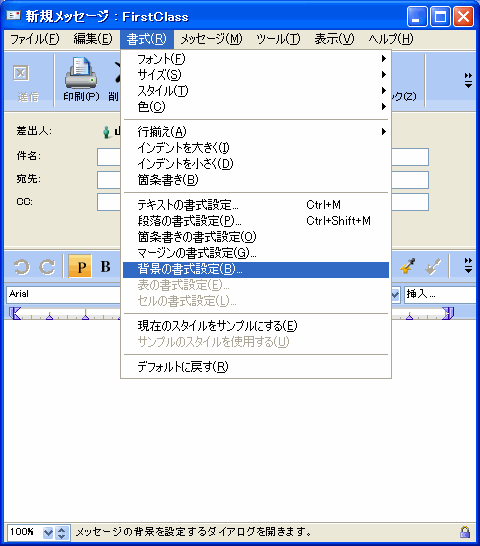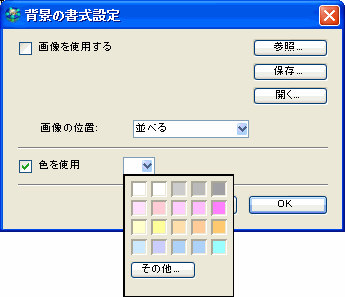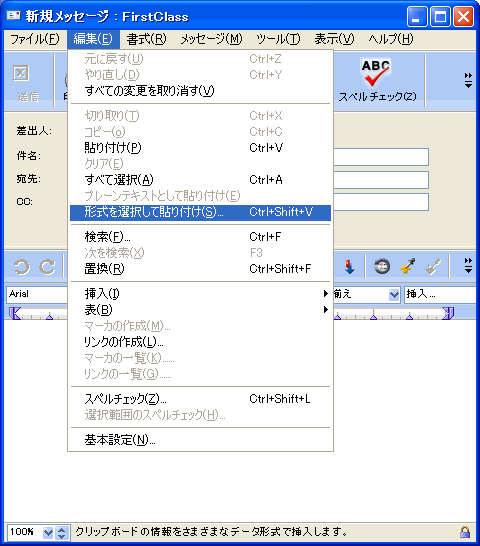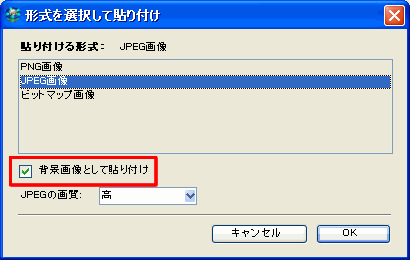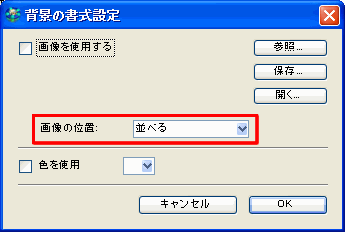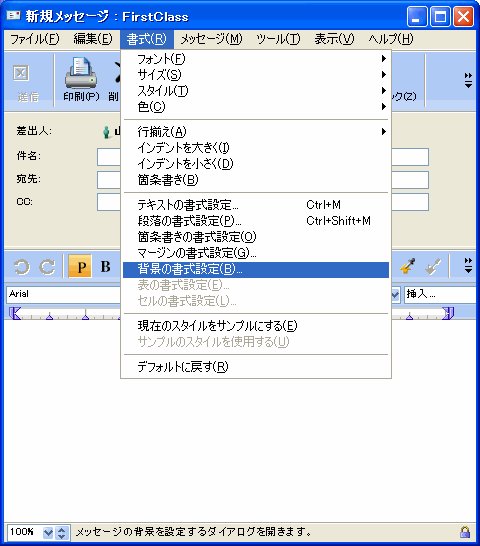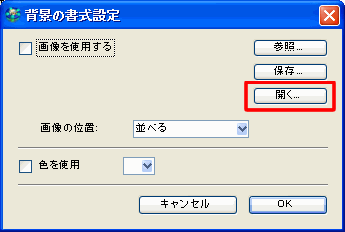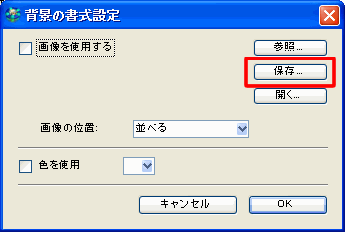| |
|
背景色の設定
本文に背景画像を適用するには、以下の操作を行ってください。
1 [書式]>[背景の書式設定]を選択します。
2 [色を使用]を選択して、適切な色を選択します。
画像ファイルの背景としての使用
画像ファイルを本文の背景として使用するには、以下の操作を行ってください。
1 [書式]>[背景の書式設定]を選択します。
背景画像の位置指定を必要としない場合は、[編集]>[挿入]>[背景画像の挿入]を選択し、画像ファイルを選択してください。貼り付けた画像は並べて表示されます。
2 [背景の書式設定]フォームの各フィールドで、画像に適用する設定を更新します。
画像の背景への貼り付け
画像をクリップボードにコピーし、その画像を本文の背景として利用できます。このためには、以下の操作を行ってください。
1 本文内にカーソルを置きます。
2 [編集]>[形式を選択して貼り付け]を選択します。
3 FirstClassでこの画像に割り当てるファイル形式を選択します。
画像がクリップボードから貼り付けられた場合でも、その画像にはファイル形式が与えられるため、任意のユーザがその画像ファイルをそれぞれのコンピュータに保存できるようになります。
4 [背景画像として貼り付け]を選択します。
画像は並べて表示されます。背景を並べて表示しない場合は、[書式]>[背景の書式設定]を選択し、[画像の位置]で位置を選択してください。
背景画像の操作
背景画像は、独立した画像ビューアで開くことができます。画像ビューアで開けば、画像の上に本文が表示されることはありません。このためには、以下の操作を行ってください。
1 [書式]>[背景の書式設定]を選択します。
2 [開く]をクリックします。
画像ビューアで実行できる操作については、「画像ビューアで画像を開く」を参照してください。
背景画像ファイルの保存
オブジェクトの本文に背景画像がある場合、この画像ファイルを自分のコンピュータに保存できます。このためには、以下の操作を行ってください。
1 [書式]>[背景の書式設定]を選択します。
2 [保存]をクリックします。
3 ファイルを保存するフォルダを選択します。
ファイルが、元の形式で保存されます。
| ||